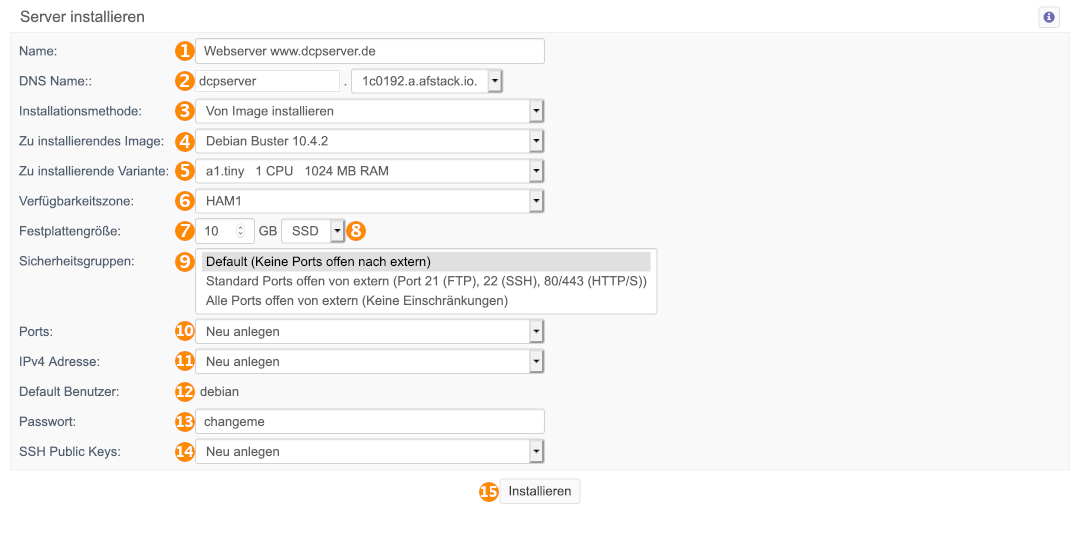Cloudcontrol af.stack: Unterschied zwischen den Versionen
Ks (Diskussion | Beiträge) |
Ks (Diskussion | Beiträge) |
||
| Zeile 31: | Zeile 31: | ||
===Neuen Server anlegen=== | ===Neuen Server anlegen=== | ||
[[Datei:Openstack-server-neu.png]] | [[Datei:Openstack-server-neu.png]] | ||
# '''Name''': Geben Sie hier den Namen des Servers ein. Dieser Name dient Ihnen zur besseren Übersicht. | |||
# '''Installationsmethode''': Geben Sie hier ein, wie der Server installiert werden soll. Zur Vefügung stehen hier "'''Von Image installieren'''" und "'''Von Server Snapshot starten'''". | |||
# "'''Zu installierende Variante''': Hier können Sie gewünschte Anzahl an CPU-Kernen und RAM für Ihren Server auswählen. | |||
# '''Verfügbarkeitszone''': Derzeit steht Ihnen nur 'HAM1' zur Verfügung. | |||
# '''Festplattengröße''': Legen Sie hier die Festplattengröße fest. Bitte beachten Sie, dass die Größe im Nachhinein nicht mehr geändert werden kann. | |||
# '''Sicherheitsgruppen''': Sie können einstellen, ob und welche Ports von extern geöffnet sein sollen. | |||
===Server bearbeiten=== | ===Server bearbeiten=== | ||
[[Datei:Openstack-server-bearbeiten.png]] | [[Datei:Openstack-server-bearbeiten.png]] | ||
Version vom 5. Juni 2020, 08:38 Uhr
Übersicht
- Name: In dieser Spalte wird Ihnen angezeigt, um welchen Wert es sich handelt.
- Genutzt: Diese Spalte gibt an, wie viele Ressourcen alle Ihre Server zusammen belegen.
- Verfügbar: Unter 'Verfügbar' wird Ihnen angezeigt, wie viele Ressourcen zur Verfügung stehen.
- Kosten bisher im laufenden Monat: In dieser Spalte wird Ihnen angezeigt, welche Kosten durch die jeweils genutzten Ressourcen bisher angefallen sind.
- Kosten projiziert im laufenden Monat: Diese Spalte zeigt an, welche Kosten für den laufenden Monat anfallen, wenn die Ressourcen so bleiben, wie bisher.
- Server: In dieser Zeile sehen Sie die Anzahl der Server
- CPUs: Hier sehen Sie die Anzahl der CPU-Kerne.
- RAM: Hier sehen Sie die Menge des RAMS.
- Schlüssel: Hier sehen Sie, wie viele SSH-Keys Sie bereits hinterlegt haben bzw. wie viele insgesamt hinterlegt werden können.
- Volumes: Hier wird Ihnen angezeigt, wie viele Volumes Sie werden bzw. verwenden können.
- Speicherplatz: Hier wird Ihnen der derzeit genutzte Speicherplatz angezeigt bzw. wie viel Speicherplatz Ihnen maximal zur Verfügung stehen.
- Snapshots: Hier wird Ihnen angezeigt, wie viele Snapshots Sie angelegt haben bzw. Sie anlegen können.
- Floating IP: Hier wird Ihnen die Anzahl der öffentlichen IP-Adressen angezeigt bzw. wie viele IP-Adressen Ihnen insgesamt zur Verfügung stehen.
- Gesamt: Hier werden Ihnen die in diesem Monat bereits angefallenen Gesamtkosten, bzw. die Gesamtkosten die in diesem Monat zu erwarten sind, angezeigt.
Server
Server Übersicht
- Hier wird der Name des Servers angezeigt.
- Hier wird die Vorauswahl des Servertarif angezeigt.
- In dieser Spalte sehen Sie, wie viele CPU-Kerne dem Server zugewiesen sind sind.
- In dieser Spalte sehen Sie, wie viel RAM dem Server zugewiesen sind ist.
- In dieser Spalte wird Ihnen die IP-Adresse angezeigt, die dem Server zugewiesen ist.
- Hier die IP-Adresse des Servers angezeigt.
- Hier sehen Sie, in welchem Status sich der Server derzeit befindet.
- Hier wird angezeigt, wann der Server zuletzt geändert wurde.
Neuen Server anlegen
- Name: Geben Sie hier den Namen des Servers ein. Dieser Name dient Ihnen zur besseren Übersicht.
- Installationsmethode: Geben Sie hier ein, wie der Server installiert werden soll. Zur Vefügung stehen hier "Von Image installieren" und "Von Server Snapshot starten".
- "Zu installierende Variante: Hier können Sie gewünschte Anzahl an CPU-Kernen und RAM für Ihren Server auswählen.
- Verfügbarkeitszone: Derzeit steht Ihnen nur 'HAM1' zur Verfügung.
- Festplattengröße: Legen Sie hier die Festplattengröße fest. Bitte beachten Sie, dass die Größe im Nachhinein nicht mehr geändert werden kann.
- Sicherheitsgruppen: Sie können einstellen, ob und welche Ports von extern geöffnet sein sollen.